Questo articolo è stato scritto in collaborazione con il nostro team di editor e ricercatori esperti che ne hanno approvato accuratezza ed esaustività.
Il Content Management Team di wikiHow controlla con cura il lavoro dello staff di redattori per assicurarsi che ogni articolo incontri i nostri standard di qualità.
Questo articolo è stato visualizzato 297 291 volte
Questo articolo mostra come aggirare il problema relativo all'attivazione della versione dimostrativa di Windows XP sia utilizzando un codice Product Key valido sia usando un apposito software in grado di generarne uno. Nota: dovresti utilizzare le informazioni fornite in questa guida solo se non sei più in grado di attivare la tua copia di Windows XP acquistata legalmente tramite i normali canali di vendita.
Passaggi
Modificare Manualmente il Codice Product Key di Windows XP
-
1Premi la combinazione di tasti di scelta rapida ⊞ Win+R. In questo modo, verrà visualizzata la finestra di dialogo "Esegui" tramite la quale è possibile accedere all'editor del registro di configurazione del sistema operativo.
-
2Digita il comando "regedit" all'interno del campo "Apri" della finestra "Esegui".
-
3Premi il tasto Invio. In questo modo, verrà aperta la finestra "Editor del Registro di sistema".
-
4Osserva con attenzione il menu ad albero situato nel riquadro sinistro della finestra apparsa. Dovrai usarlo per raggiungere le informazioni da modificare attraversando i diversi nodi che lo compongono.
- Dato che all'interno del registro di sistema viene memorizzata la maggior parte dei dati necessari al corretto funzionamento del computer, valuta di eseguirne una copia di backup prima di procedere con le modifiche. Puoi farlo accedendo al menu "File" e scegliendo la voce "Esporta".
-
5Espandi il contenuto della cartella "HKEY_LOCAL_MACHINE". Per farlo, occorre cliccare con il tasto sinistro del mouse sull'icona a forma di "+" posta sulla sinistra del nodo indicato e non selezionare la cartella in sé.
-
6Espandi la voce "SOFTWARE". Da questo punto in poi, ogni nodo o cartella che andrai a espandere sarà contenuto all'interno di quello precedente, da qui il nome di menu ad albero (ad esempio la voce "SOFTWARE" si trova all'interno del nodo "HKEY_LOCAL_MACHINE" e così via per tutti gli altri).
-
7Accedi al nodo "Microsoft".
-
8Espandi la voce "Windows NT".
-
9Seleziona la cartella "CurrentVersion".
-
10A questo punto, seleziona il nodo "WPA Events", ma senza espanderlo. Il contenuto di questa cartella dovrebbe venire visualizzato all'interno del riquadro destro della finestra dell'editor del registro di sistema.
-
11Seleziona la voce "OOBETimer" con il tasto destro del mouse.
-
12Scegli l'opzione Modifica dal menu contestuale apparso.
-
13Evidenzia il contenuto della chiave "OOBETimer". Dovrebbe trattarsi di una sequenza di coppie di valori apparentemente casuali composte da numeri e lettere.
-
14Premi il tasto Canc della tastiera. In questo modo, tutti i valori mostrati dovrebbero venire rimossi.
-
15Digita i nuovi valori. Non ha importanza ciò che andrai a inserire, l'importante è che il formato adottato coincida con quello che hai appena cancellato (ad esempio, se nel passaggio precedente hai rimosso 4 coppie di valori, dovrai rimpiazzarle esattamente con lo stesso numero di dati: 4 nuove coppie di caratteri).
-
16Al termine, premi il pulsante OK. In questo modo, le modifiche apportate verranno salvate.
-
17A questo punto, puoi chiudere l'editor del registro di sistema.
-
18Apri nuovamente la finestra "Esegui". Puoi farlo premendo semplicemente la combinazione di tasti ⊞ Win+R.
-
19Digita il comando "%systemroot%\system32\oobe\msoobe.exe /a" all'interno del campo "Apri" della finestra "Esegui" (senza le virgolette). In questo modo, verrà avviata la procedura guidata per l'attivazione di Windows XP.
- Per evitare di commettere errori, puoi semplicemente copiare e incollare il comando riportato in questo passaggio dell'articolo all'interno del campo "Apri" della finestra "Esegui".
-
20Premi il pulsante OK.
-
21Scegli l'opzione di attivazione tramite chiamata telefonica. La descrizione di questa voce dovrebbe essere "Sì, verrà effettuata una telefonata a un addetto al servizio clienti per attivare Windows", caratterizzata da un piccolo radio pulsante sulla sinistra.
- Se appare la voce "Windows XP è già attivo", significa che la procedura di modifica del registro di sistema non ha funzionato. In questo caso, devi utilizzare il metodo che fa riferimento al Windows Key Finder.
-
22Premi il pulsante Avanti.
-
23Premi il pulsante Cambia Product Key. È posizionato nella parte inferiore destra della finestra "Attivazione di Windows".
-
24Fornisci un codice Product Key valido per Windows XP. Nota: potresti avere la necessità di ripetere questo passaggio usando diversi codici Product Key prima di trovarne uno che funzioni.
- Se non conosci la versione di Windows XP attualmente installata sul computer, consulta il relativo manuale utente prima di scegliere quale tipologia di codici Product Key, forniti dal sito web indicato, è meglio usare nel tuo caso.
-
25Premi il pulsante Aggiorna. In questo modo, verrà generato un nuovo ID per l'installazione di Windows XP presente sul computer. Al termine di questo processo, dovrai confermare l'attivazione della tua copia di Windows XP.
-
26Premi il pulsante Indietro.
-
27Scegli l'opzione di attivazione "Sì, attiva subito Windows via Internet". In questo modo potrai attivare la tua copia di Windows XP in modo molto più rapido.
- Nota: se scegli di attivare Windows chiamando telefonicamente il servizio clienti di Microsoft, è molto probabile che non potrai completare l'attivazione, dato che il supporto ufficiale a Windows XP è stato dismesso in data 8 aprile 2014.
-
28Segui le istruzioni che appaiono sullo schermo. Dopo aver completato l'attivazione di Windows XP, dovresti essere in grado di utilizzarne tutte le funzionalità, senza alcun limite di tempo e senza il timore che il sistema venga bloccato alla scadenza del periodo di prova gratuito.Pubblicità
Usare Windows Key Finder
-
1Accedi al sito web di Winkey Finder. Si tratta di un programma gratuito, che non prevede alcuna installazione per poter essere usato. Il suo scopo consiste nell'individuare l'attuale codice Product Key di Windows XP.[1]
-
2Seleziona il link per scaricare la versione più aggiornata di Winkey Finder. Al momento, dovrebbe essere la versione 2.0.
- Dato che la versione del programma indicata risulta essere una "Beta", puoi scegliere di scaricare la versione finale 1.75.
-
3Premi il pulsante Download Winkey Finder. Dovrebbe essere posizionato nella parte inferiore della pagina apparsa.
-
4Seleziona con il tasto destro del mouse la cartella Winkey. Si tratta del punto in cui hai scelto di salvare il file eseguibile del programma che hai appena scaricato premendo il pulsante "Download" (ad esempio il desktop del computer).
-
5Scegli l'opzione Estrai tutto dal menu contestuale apparso. In questo modo, il contenuto dell'archivio compresso verrà estratto all'interno della cartella in cui si trova (ad esempio il desktop).
-
6Seleziona la cartella "Winkey Finder" con un doppio clic del mouse. Si tratta della directory che è stata appena creata dalla procedura di estrazione.
-
7Seleziona il programma Win Keyfinder con un doppio clic del mouse. Dovrebbe essere l'unico file eseguibile (con estensione ".EXE") presente all'interno della cartella.
-
8Visualizza il codice Product Key legato alla tua copia di Windows XP. Eseguendo il programma Winkey Finder, il codice Product Key attualmente in uso dovrebbe apparire immediatamente a video. Potrai utilizzarlo la prossima volta che il sistema operativo ti chiederà di attivare la copia di Windows XP.
- Assicurati di prendere nota di questo dato e di conservarlo in un luogo sicuro, per essere certo di poterlo usare quando ne avrai bisogno.
Pubblicità
Risolvere il Problema Noto: Windows Activation Loop
-
1Riavvia il computer. Puoi farlo direttamente dal menu "Start" oppure puoi semplicemente premere il pulsante di accensione del computer, attendere lo spegnimento del sistema e quindi premerlo nuovamente per riaccenderlo.
-
2Non appena appare il logo del costruttore del computer o del BIOS installato, premi il tasto funzione F8. Dovrai eseguire questo passaggio nelle prime fasi del riavvio, prima che appaia il logo di Windows.
- Continua a premere ripetutamente il tasto funzione "F8", finché non vedi apparire il menu di avvio avanzato.
-
3Usa le frecce direzionali della tastiera per muoverti fra le voci del menu, quindi seleziona l'opzione Modalità provvisoria con prompt dei comandi. Avviando il sistema in questo modo impedirai temporaneamente che il problema relativo al Windows Activation Loop si presenti, avrai quindi il tempo di ripristinare lo stato iniziale del contatore della versione dimostrativa di Windows XP.
-
4Premi il tasto Invio. Occorre attendere alcuni minuti, in modo che il caricamento della modalità provvisoria di Windows si completi.
-
5Digita il comando "explorer.exe" all'interno della finestra del prompt dei comandi apparsa. Anche in questo caso, escludi le virgolette quando inserisci il comando.
-
6Premi il tasto Invio. Sullo schermo dovrebbe apparire una nuova finestra di dialogo di Windows.
- Prima che ciò avvenga, potresti dover attendere diversi minuti.
-
7Premi il pulsante Sì o OK. Dopo aver eseguito questo passaggio, dovresti avere pieno accesso all'interfaccia grafica di Windows XP.
-
8Premi la combinazione di tasti ⊞ Win+R. In questo modo, verrà visualizzata la finestra "Esegui", che ti darà modo di completare la procedura per risolvere il problema in esame.
-
9Digita il comando "rundll32.exe syssetup,SetupOobeBnk" (senza virgolette) all'interno del campo "Apri" della finestra "Esegui". Questo comando ripristina il contatore della versione dimostrativa di Windows XP riportandolo a 30 giorni.
-
10Premi il pulsante OK.
-
11Al termine, riavvia il computer. Al termine del riavvio, dovresti essere in grado di utilizzare la tua versione dimostrativa di Windows XP senza alcun problema.Pubblicità
Consigli
- Dato che il supporto ufficiale di Microsoft a Windows XP è cessato a partire da aprile 2014, non sarai in grado di parlare con il personale del servizio clienti.
Avvertenze
- I codici Product Key forniti in questo articolo potrebbero non funzionare. Se questo è il tuo caso, utilizza Winkey Finder per eseguire l'attivazione di Windows XP.
- Modificando manualmente il registro di sistema di Windows XP, puoi solo ripristinare i 30 giorni relativi al periodo di prova del sistema operativo, ma non è possibile forzarne l'attivazione.
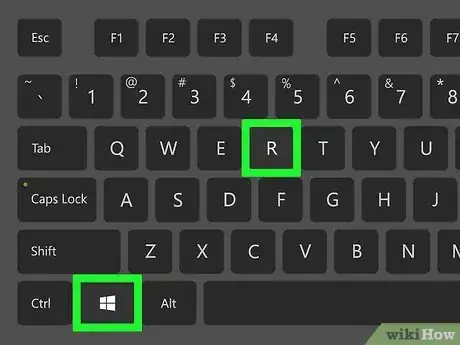
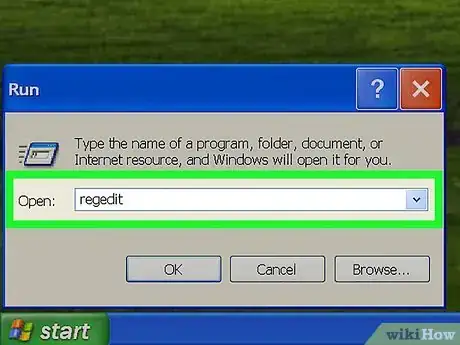
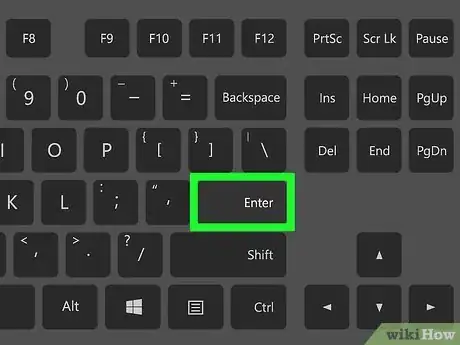
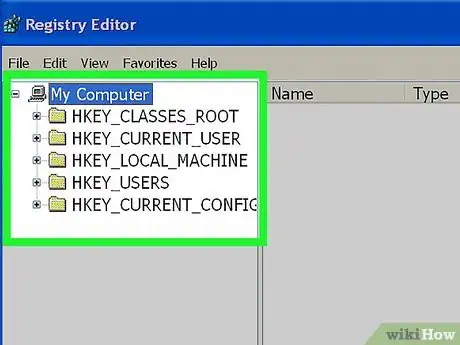
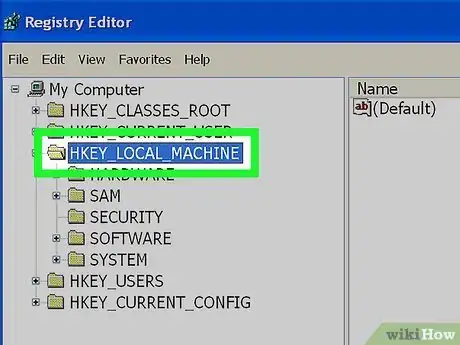
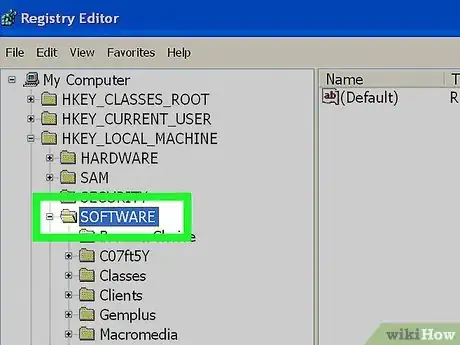
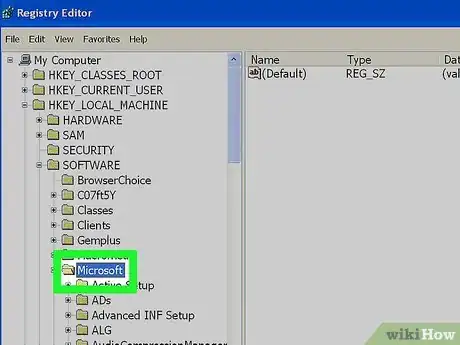
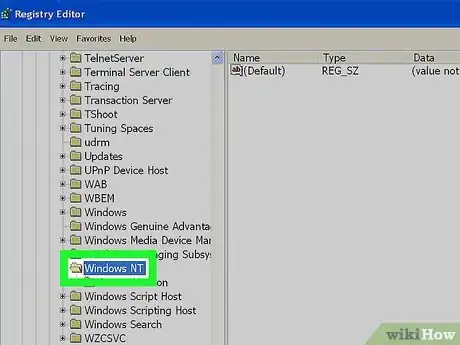
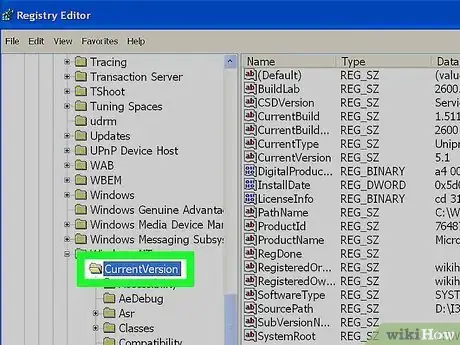
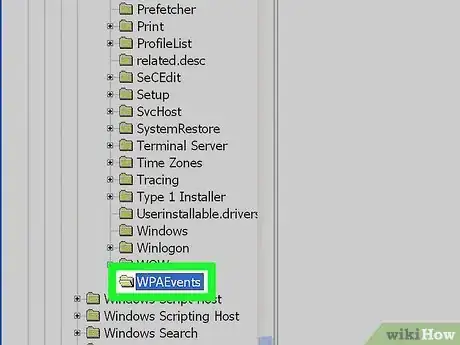
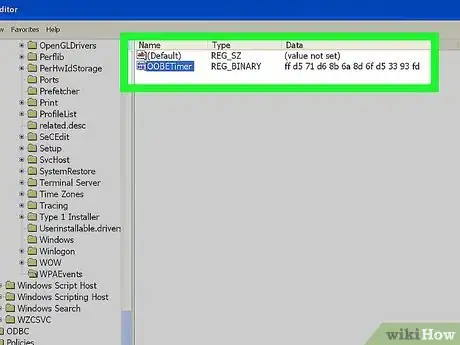
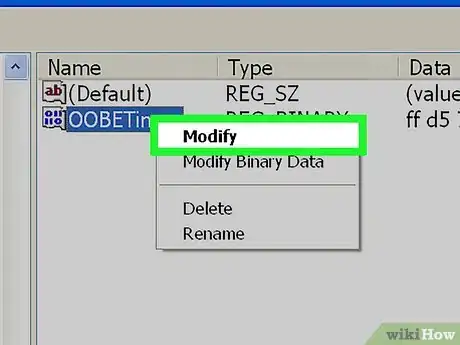
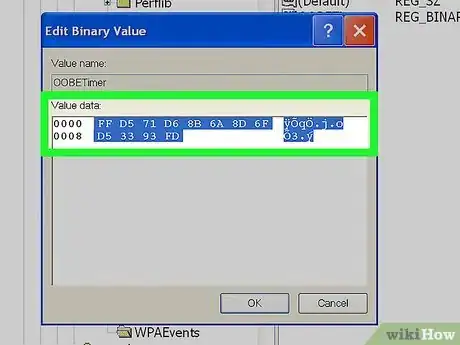
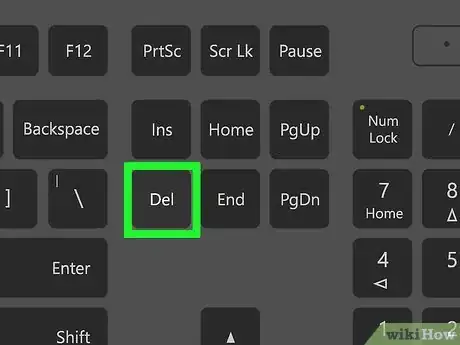
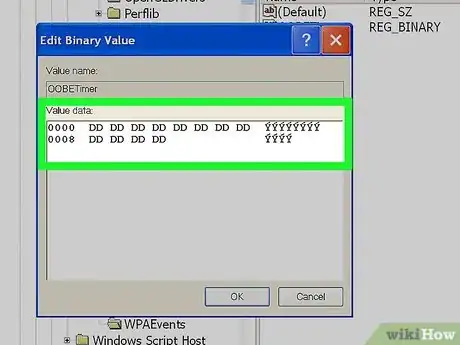
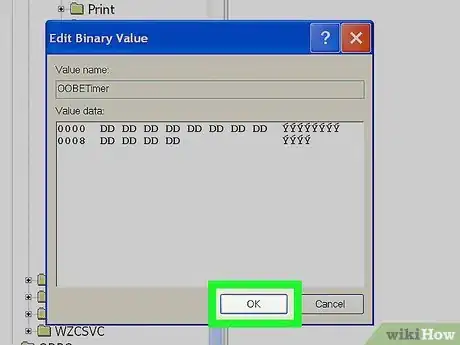
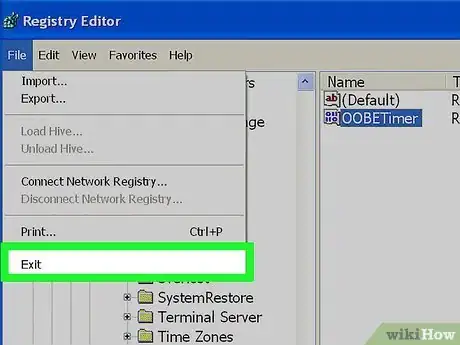
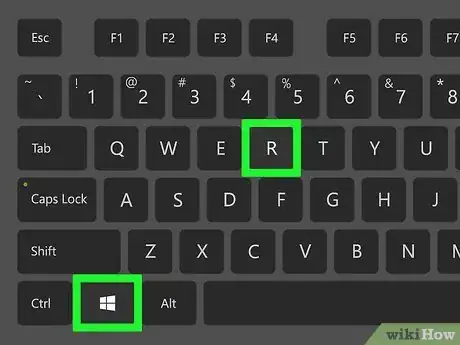
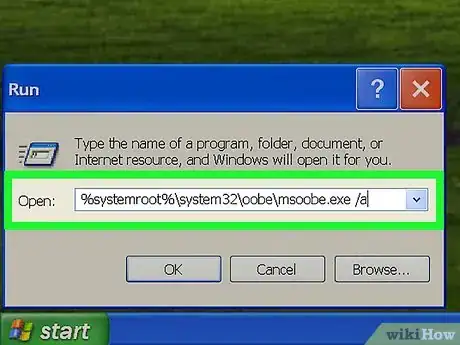
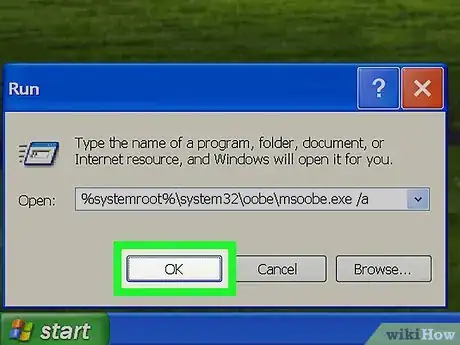
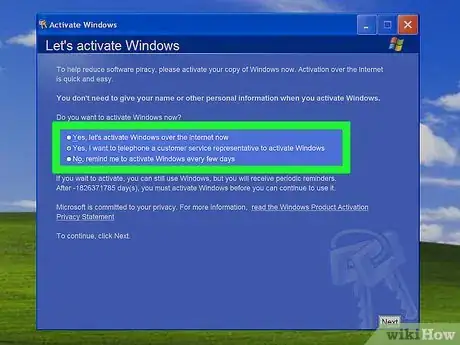
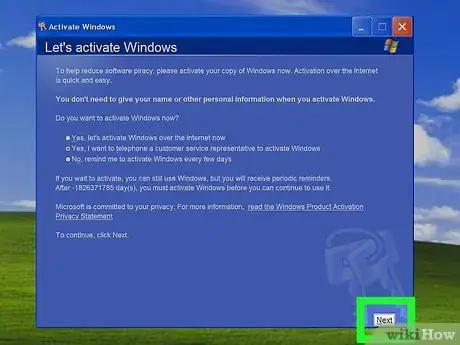
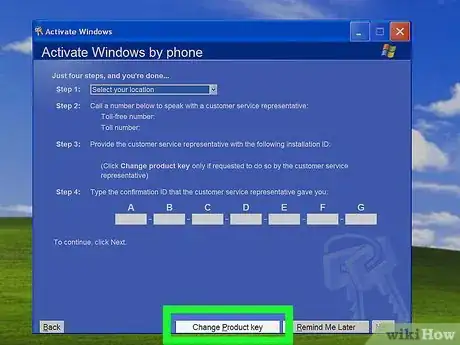
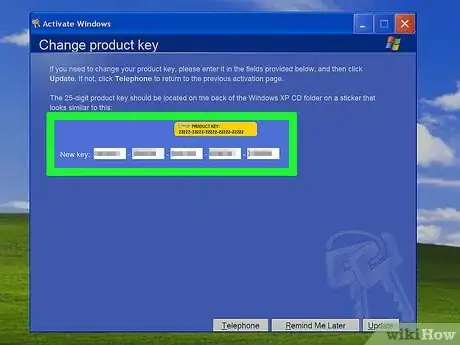
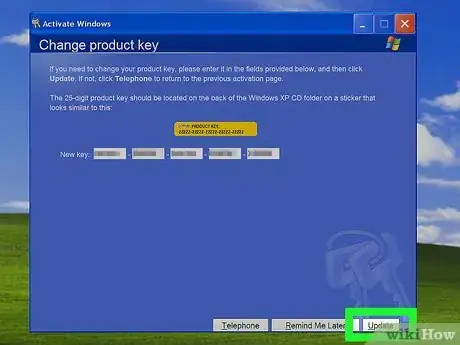

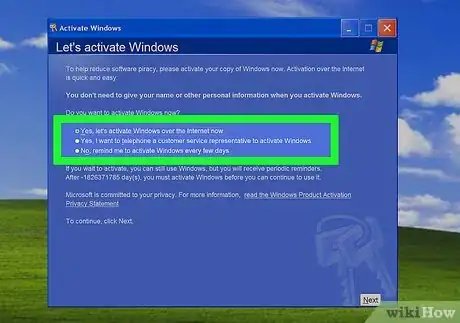
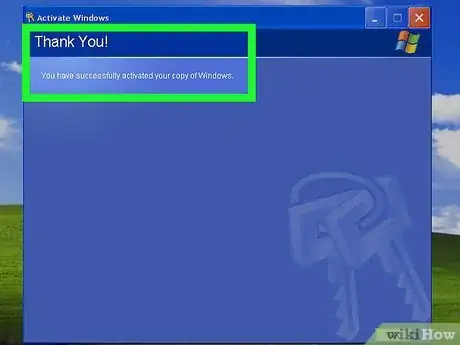
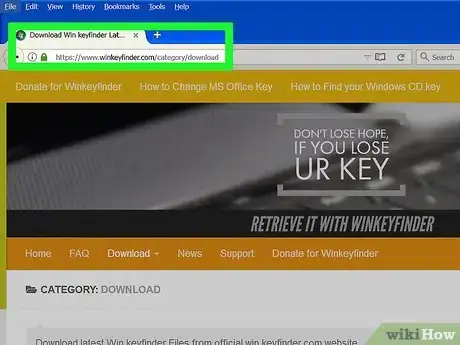
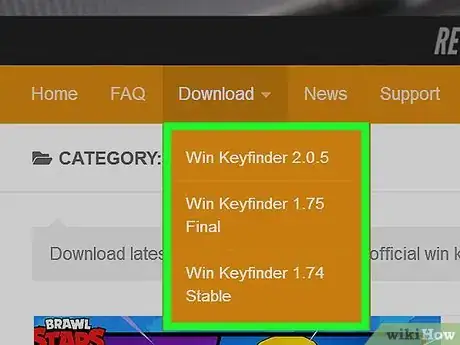
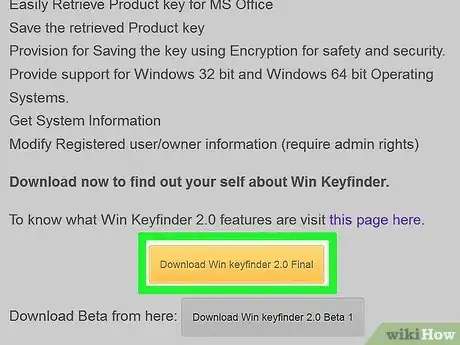
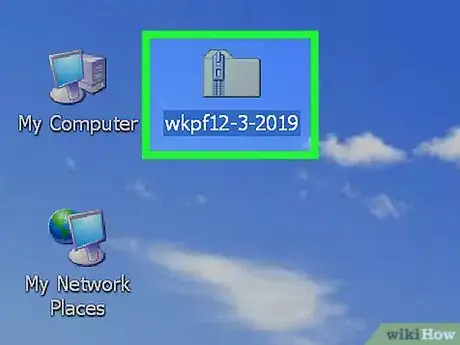
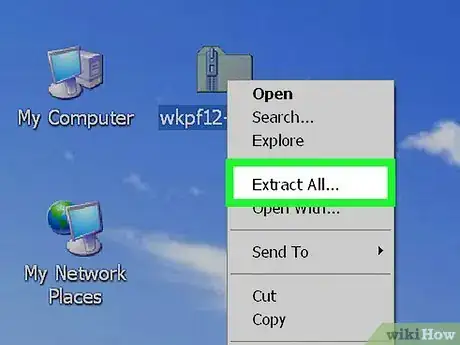
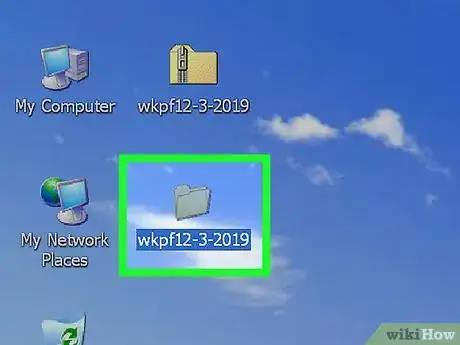
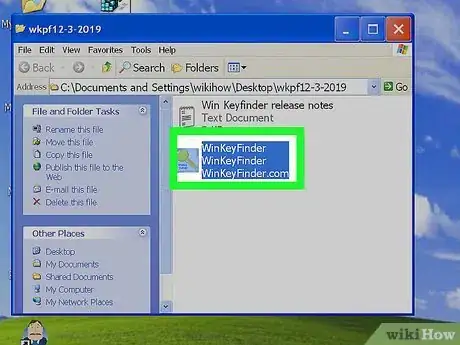
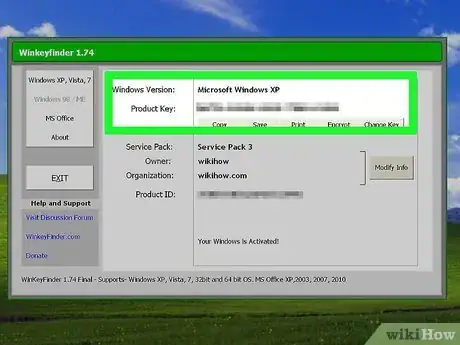
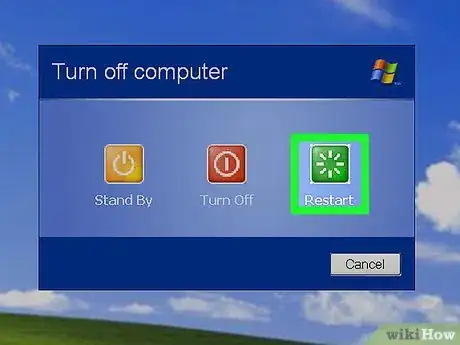
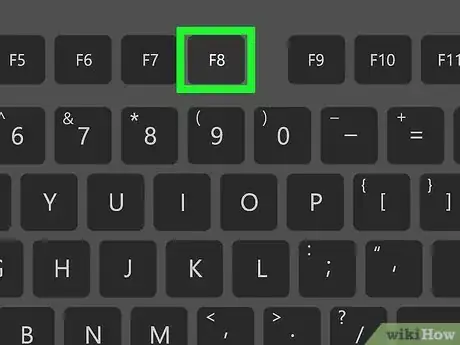
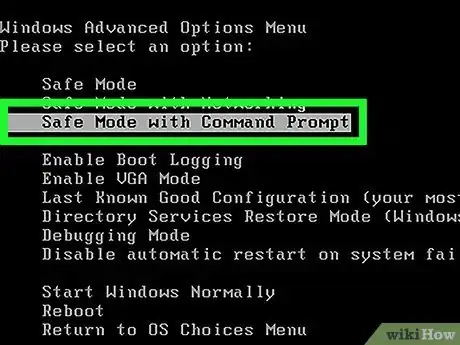
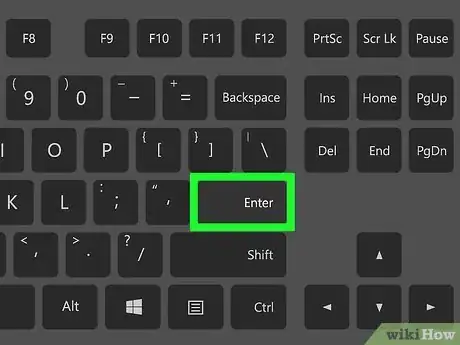
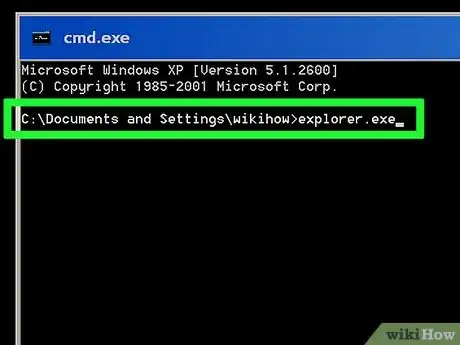
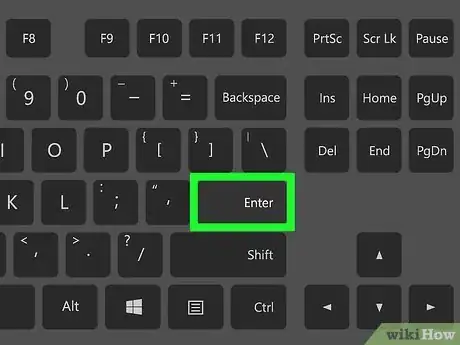
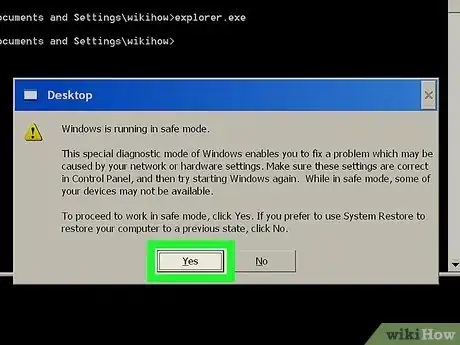
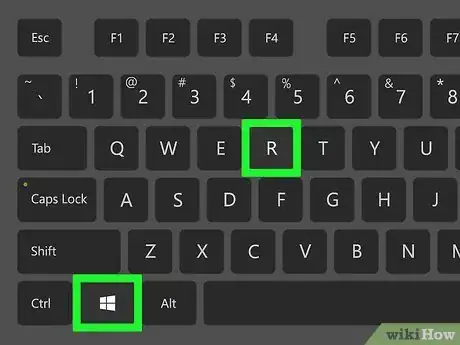
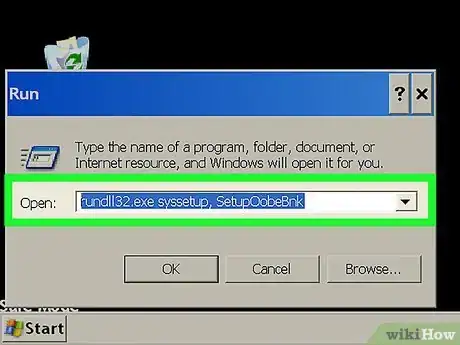
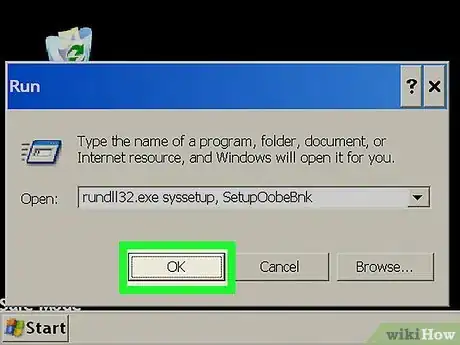
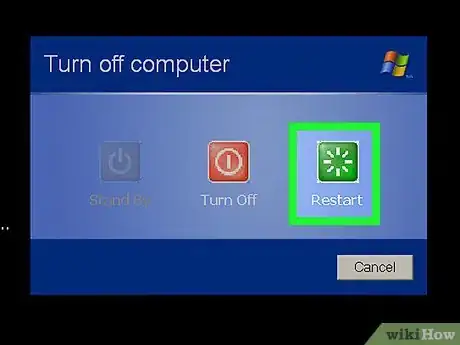
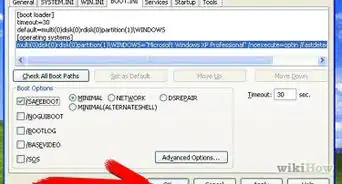
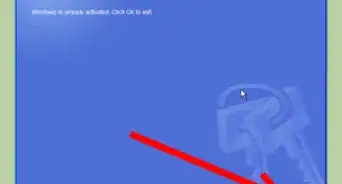













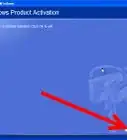
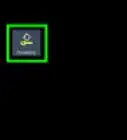

Il Content Management Team di wikiHow controlla con cura il lavoro dello staff di redattori per assicurarsi che ogni articolo incontri i nostri standard di qualità. Questo articolo è stato visualizzato 297 291 volte